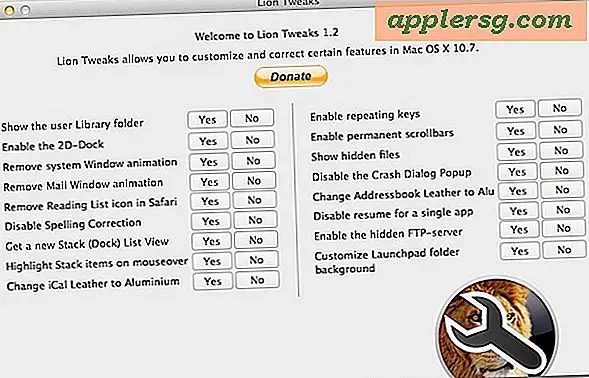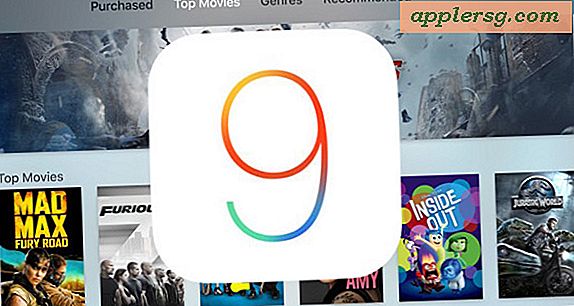Come utilizzare l'anteprima dell'immagine Xee per Macintosh
Articoli di cui avrai bisogno
MAX OS X
Immagini digitali
Il sistema operativo Macintosh include un visualizzatore di immagini gratuito per l'anteprima delle immagini. Ciò consente all'utente di fare semplicemente doppio clic su un file di immagine per vedere l'immagine a pieno formato. Anche se Mac Preview è un'ottima applicazione, la funzionalità può essere migliorata passando all'applicazione gratuita Open Source, Xee. Xee aggiunge alla funzione una tecnologia user-friendly che semplifica l'anteprima dell'immagine. Basta scaricare la versione gratuita dal collegamento in Risorse di seguito e inserirla nella cartella dell'applicazione. Continua a leggere per scoprire come utilizzare questa piccola applicazione.
Apri un file. Se Xee è avviato, è sufficiente fare doppio clic sul file immagine per visualizzare l'anteprima. In caso contrario, scegli Apri dal menu File e individua il file per aprirlo.
Notare la barra del browser nella parte superiore dell'immagine. Ciò consente di ingrandire un'immagine o di scorrere avanti e indietro nella cartella. Xee riconosce tutte le immagini nella cartella aperta e le scorrerà tutte facendo clic sulle frecce. Questo è un miglioramento significativo rispetto a Mac Preview. Puoi anche aprire più cartelle e immagini contemporaneamente.
Fare clic su Preferenze per rivedere e impostare le preferenze per il software. Ci sono quattro schede che ti consentono di impostare il modo in cui desideri che il software funzioni. Le preferenze ti permettono di impostare come vuoi che funzioni lo scorrimento, per l'immagine o attraverso le immagini. La dimensione dell'immagine, la dimensione della finestra e molte altre preferenze predefinite possono essere regolate tramite le quattro schede. Le preferenze della presentazione possono essere impostate dal menu a discesa BROWSE in alto.
Fai clic sui formati per decidere come vuoi che si comporti Xee. Potresti impostarlo come visualizzatore di anteprima per TUTTI i tipi di immagine. Xee supporta molti più formati rispetto a MAC PREVIEW, quindi lo consiglio. In questo modo puoi semplicemente inserire Zee nella directory delle applicazioni e utilizzarlo come visualizzatore di anteprima predefinito, tuttavia, potresti semplicemente usarlo come anteprima per tutti i formati RAW o solo JPEGS; la scelta è tua. Se lo imposti per TUTTI i formati, diventerà il tuo visualizzatore di anteprima predefinito e verrà chiamato quando fai clic su un file immagine.
Suggerimenti
Posiziona l'applicazione Xee nella directory APPLICAZIONI e seleziona TUTTI per i formati per impostarla come visualizzatore di anteprima predefinito.